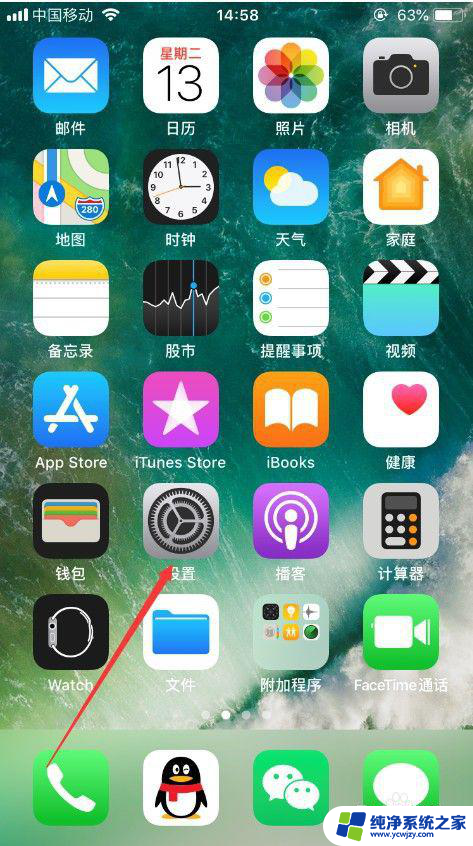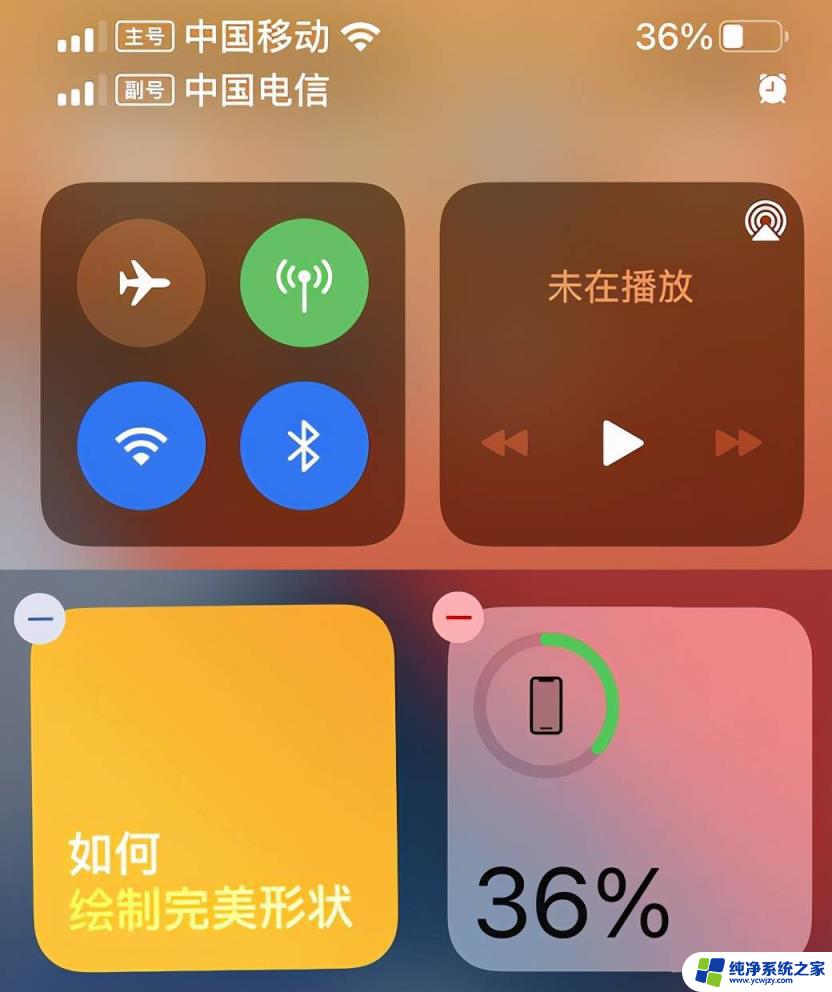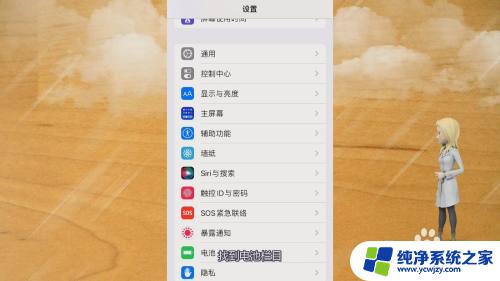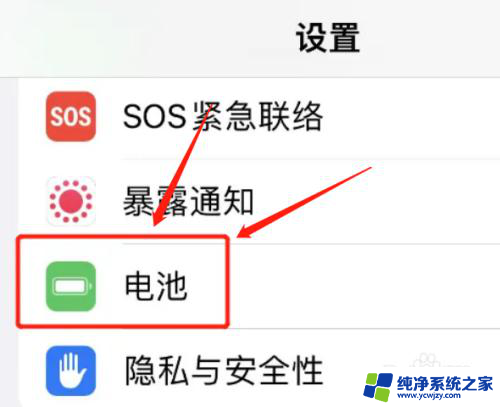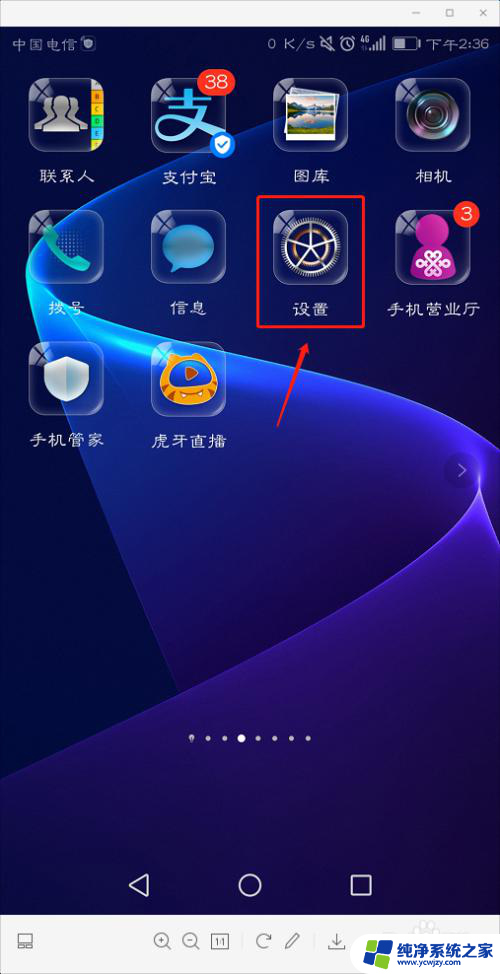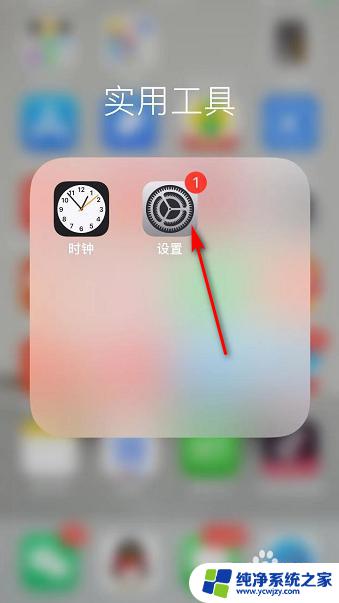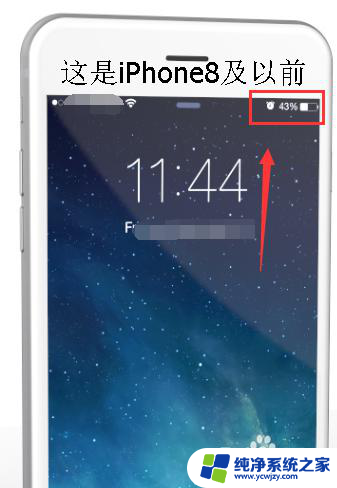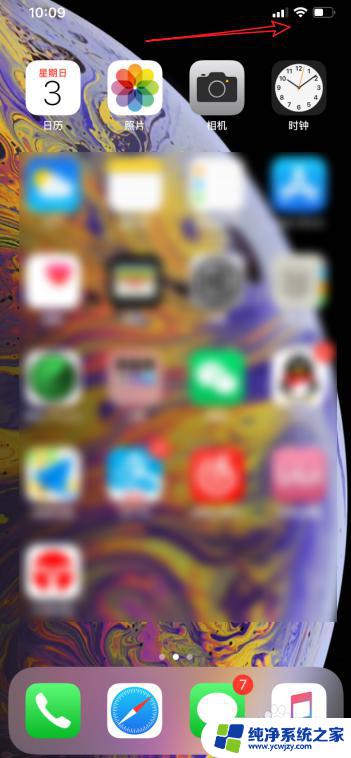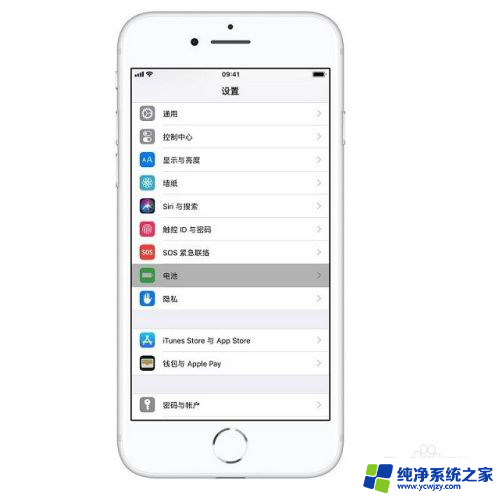苹果手机电量百分比怎么调出来 苹果手机电量百分比显示设置方法
当我们使用苹果手机时,了解手机的电量情况是非常重要的,有些用户可能不清楚如何在苹果手机上调出电量百分比显示。幸运的是苹果为用户提供了简单而方便的设置方法,让我们能够轻松查看手机的电量百分比。通过这个设置,我们可以更好地掌握手机的电量消耗情况,避免在关键时刻电量耗尽的尴尬。接下来让我们一起来了解一下如何设置苹果手机的电量百分比显示。
步骤如下:
1.首选,我们打开苹果手机上面的“设置”,如图所示。
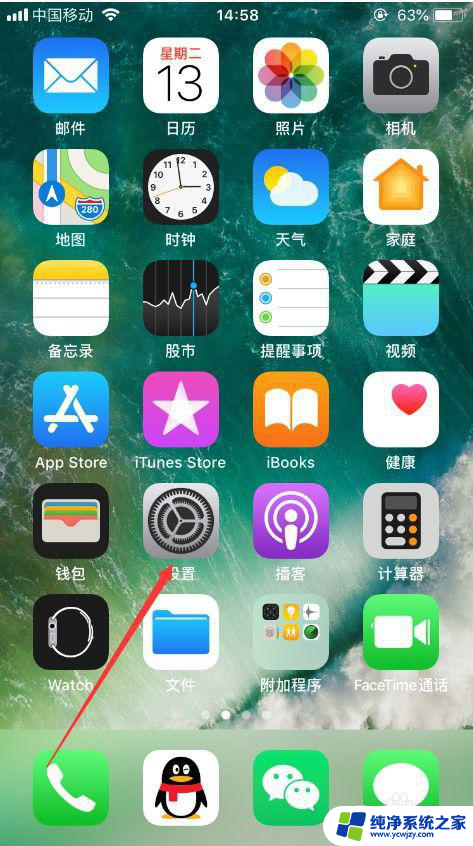
2.进入手机的设置功能之后,选择其中的“电池”,并点击进入,如图所示。
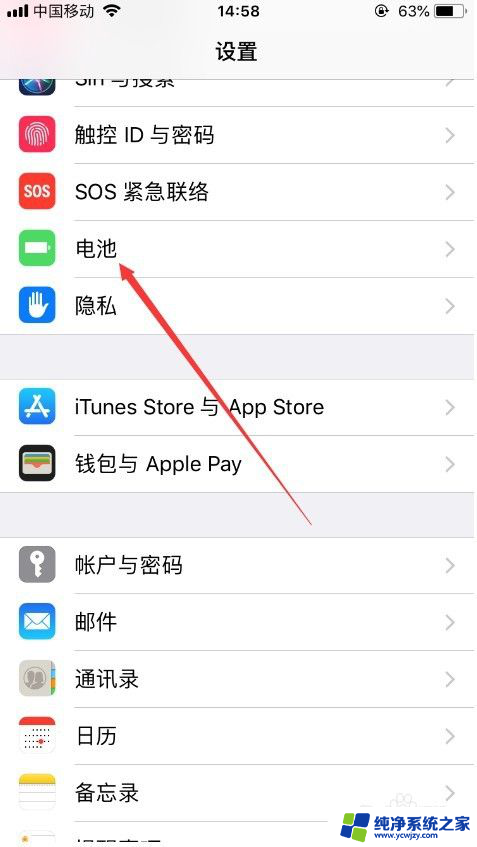
3.进入电池设置之后,可以看到“电池百分比”后面的按钮是关闭状态,如图所示。
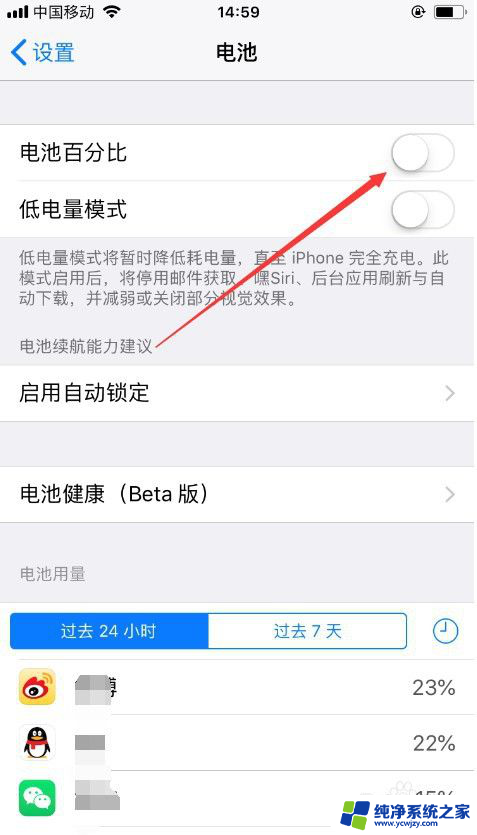
4.此时,只要打开电池百分比后面的按钮就可以了。打开之后,上面的电池标识前面就会显示当前剩余电量的百分比,如图所示。
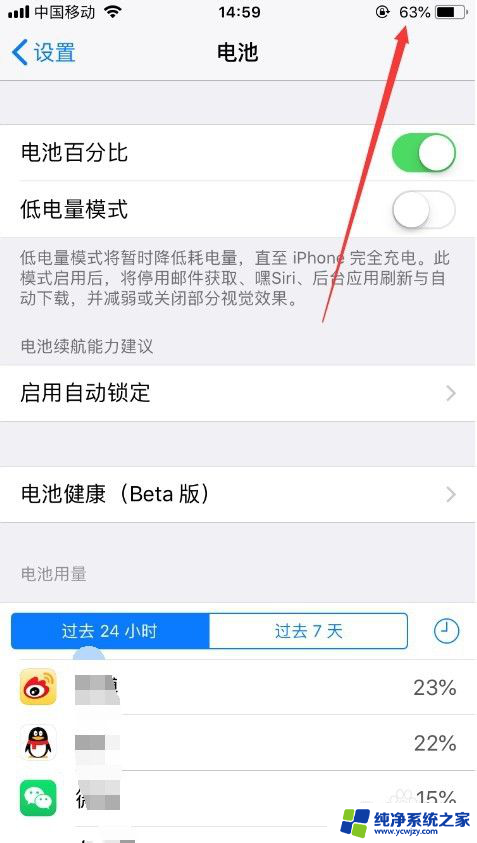
5.同时,我们也可以通过一些设置让手机更加省电。让电池续航时间更长,可以点击进入该页面的“启用自动锁定”,然后把手机自动锁定的时间设为最短,如图所示。
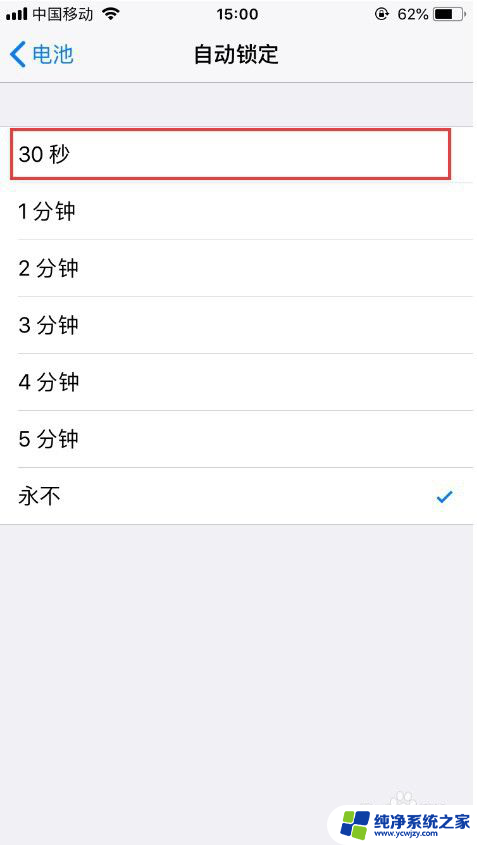
6.然后可以查看消耗电量的一些软件,可以关闭这些软件的后台应用刷新等。以增加电池续航,如图所示。
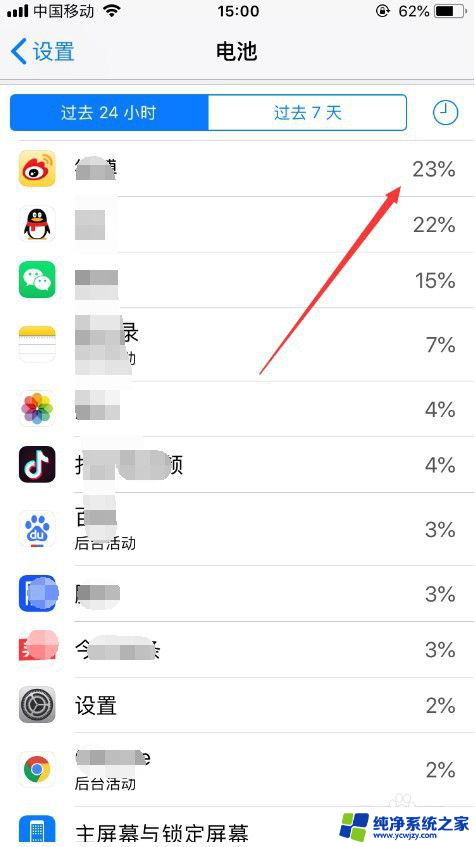
7.以上就是苹果手机电量百分比怎么调出来的方法介绍,希望可以帮到大家。
以上就是如何调出苹果手机电量百分比的全部内容,如果需要的用户可以按照以上步骤进行操作,希望对大家有所帮助。